자습서: 클러스터 탑재
참고 항목
작업 필요: Azure FXT Edge Filer는 2026년 12월 31일에 사용 중지됩니다. 2026년 12월 31일까지 모든 Azure FXT Edge Filer 리소스를 제거하세요. 자세한 내용은 https://aka.ms/fxtretirementfaq를 참조하세요.
이 자습서에서는 Azure FXT Edge Filer 클러스터에 NFS 클라이언트를 탑재하는 방법을 설명합니다. 클라이언트는 백 엔드 스토리지를 추가할 때 할당된 가상 네임스페이스 경로를 탑재합니다.
이 자습서에서는 다음 내용을 설명합니다.
- 클라이언트 측 IP 주소 범위에 클라이언트 부하를 분산하는 전략
- 클라이언트 측 IP 주소 및 네임스페이스 접합으로 탑재 경로를 생성하는 방법
- 탑재 명령에서 사용할 인수
이 자습서를 완료하는 데 약 45분이 소요됩니다.
클러스터를 탑재하는 단계
클라이언트 머신을 Azure FXT Edge Filer 클러스터에 연결하려면 다음 단계를 수행합니다.
- 클러스터 노드 간에 클라이언트 트래픽의 부하를 분산하는 방법을 결정합니다. 자세한 내용은 아래의 클라이언트 부하 분산을 참조하세요.
- 탑재할 클러스터 IP 주소와 접합 경로를 식별합니다.
- 탑재용 클라이언트 측 경로를 확인합니다.
- 적절한 인수가 포함된 mount 명령을 실행합니다.
클라이언트 부하 분산
클러스터의 모든 노드 간에 클라이언트 요청의 부하를 분산하려면 클라이언트를 모든 범위의 클라이언트 측 IP 주소 범위에 탑재해야 합니다. 이 작업을 자동화하는 몇 가지 방법이 있습니다.
클러스터의 라운드 로빈 DNS 부하 분산에 대해 알아보려면 Azure FXT Edge Filer 클러스터용 DNS 구성을 참조하세요. 이 방법을 사용하려면 DNS 서버를 유지 관리해야 합니다. 그 방법은 이 문서에서 설명하지 않습니다.
더 간단한 소규모 설치 방법은 스크립트를 사용하여 클라이언트 탑재 시 전체 범위에 IP 주소를 할당하는 것입니다.
다른 부하 분산 방법은 크거나 복잡한 시스템에 적합할 수 있습니다. Microsoft 담당자에게 문의하거나 지원 요청을 열어 도움을 받으세요. (Azure Load Balancer는 현재 Azure FXT Edge Filer에서 지원되지 않습니다.)
mount 명령 만들기
클라이언트에서 mount 명령은 Azure FXT Edge Filer 클러스터의 가상 서버(vserver)를 로컬 파일 시스템의 경로에 매핑합니다.
형식은 mount <FXT cluster path> <local path> {options}입니다.
mount 명령에는 다음 세 가지 요소가 있습니다.
- 클러스터 경로 - 아래에서 설명하는 IP 주소와 네임스페이스 접합 경로의 조합
- 로컬 경로 - 클라이언트의 경로
- 탑재 명령 옵션 - (권장되는 탑재 명령 옵션 사용에 나열되어 있음)
클러스터 경로 만들기
클러스터 경로는 IP 주소와 네임스페이스 접합에 대한 경로의 조합입니다. 네임스페이스 접합은 스토리지 시스템을 추가할 때 정의된 가상 경로입니다.
예를 들어 /fxt/files를 네임스페이스 경로로 사용한 경우 클라이언트에서 IP_address:/fxt/files를 해당 로컬 탑재 지점에 탑재합니다.
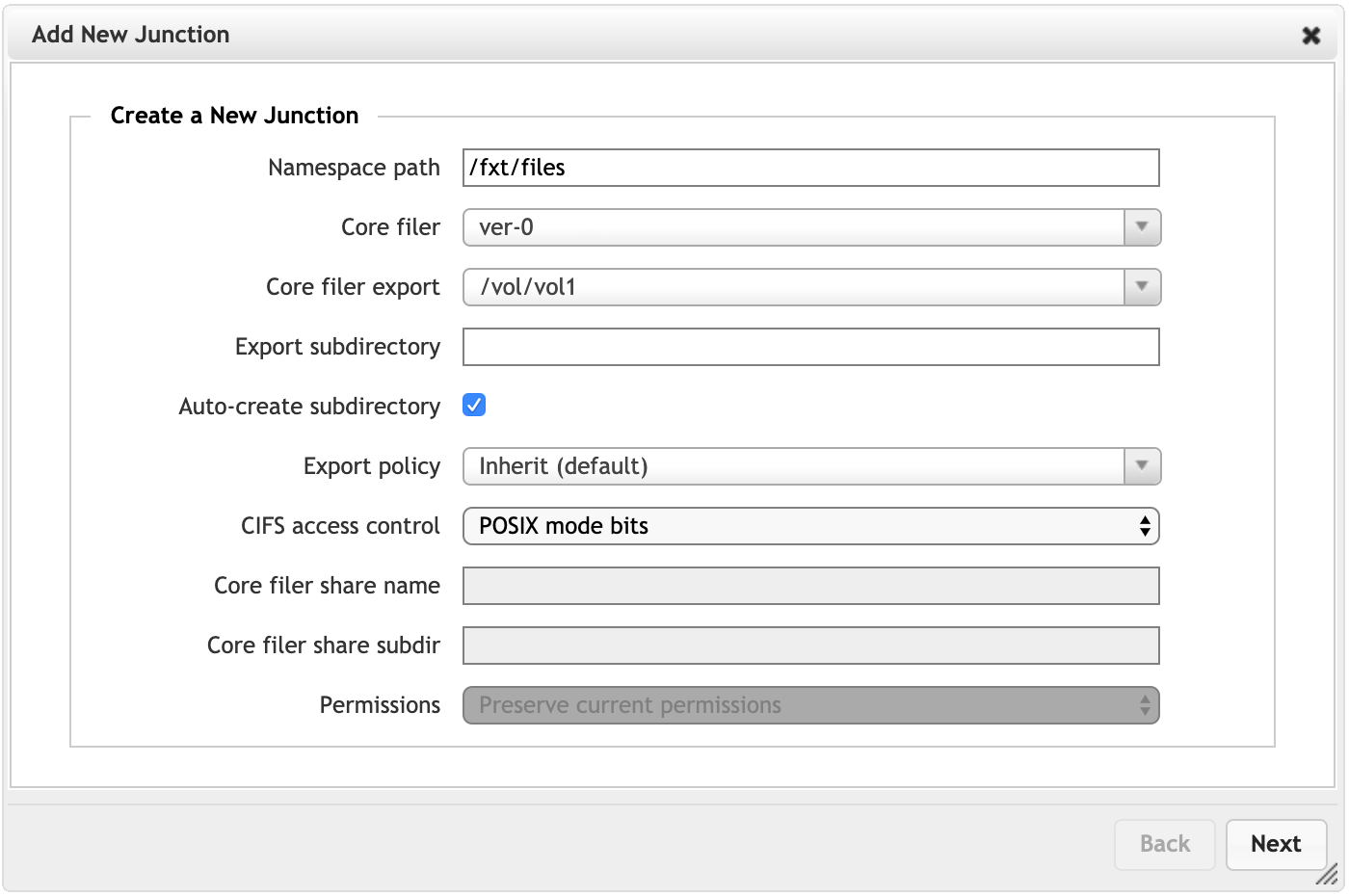
IP 주소는 vserver에 대해 정의된 클라이언트 측 IP 주소 중 하나입니다. 클러스터 제어판의 두 곳에서 클라이언트 측 IP 범위를 찾을 수 있습니다.
VServers 테이블(대시보드 탭)
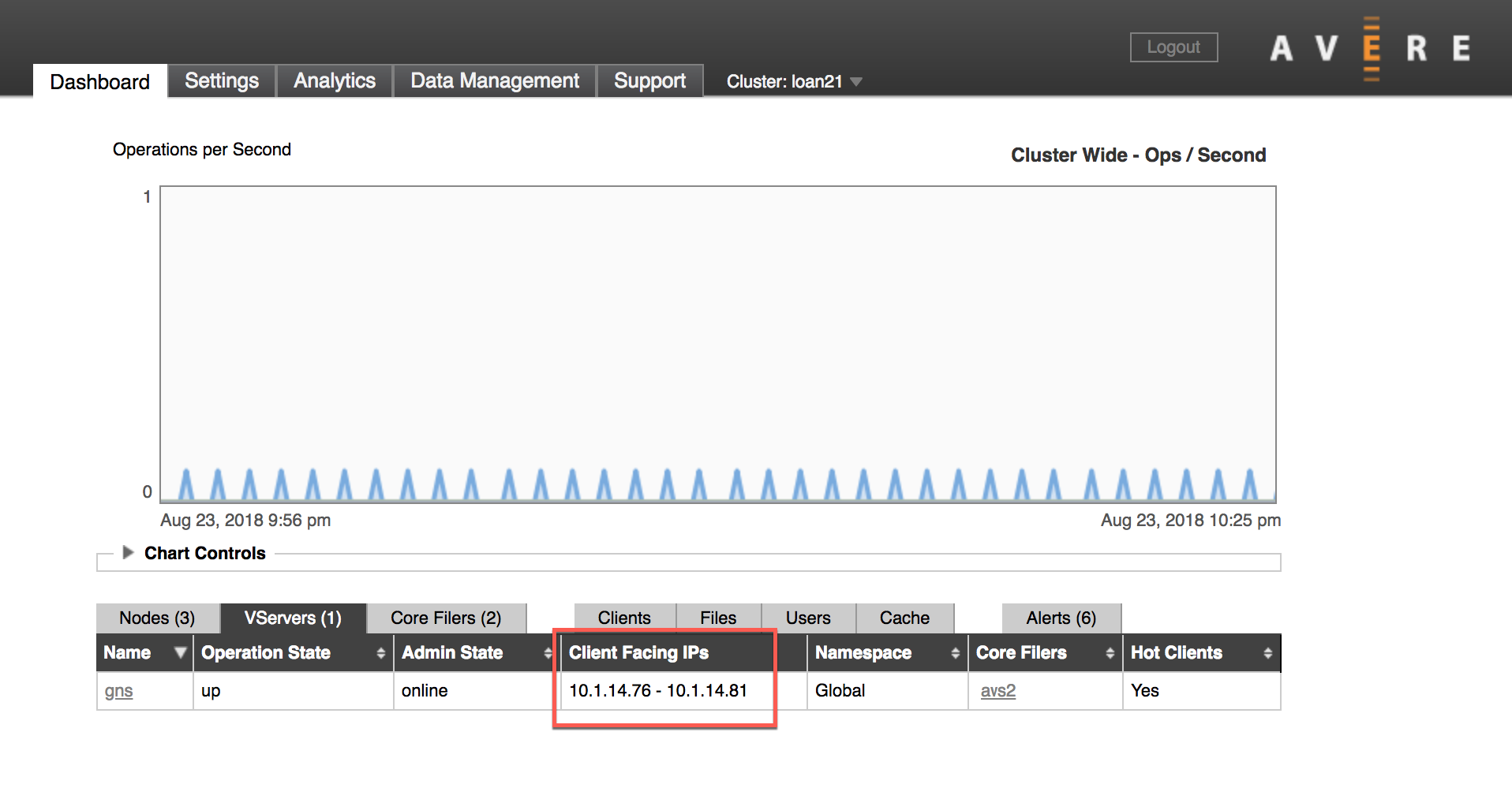
클라이언트 측 네트워크 설정 페이지
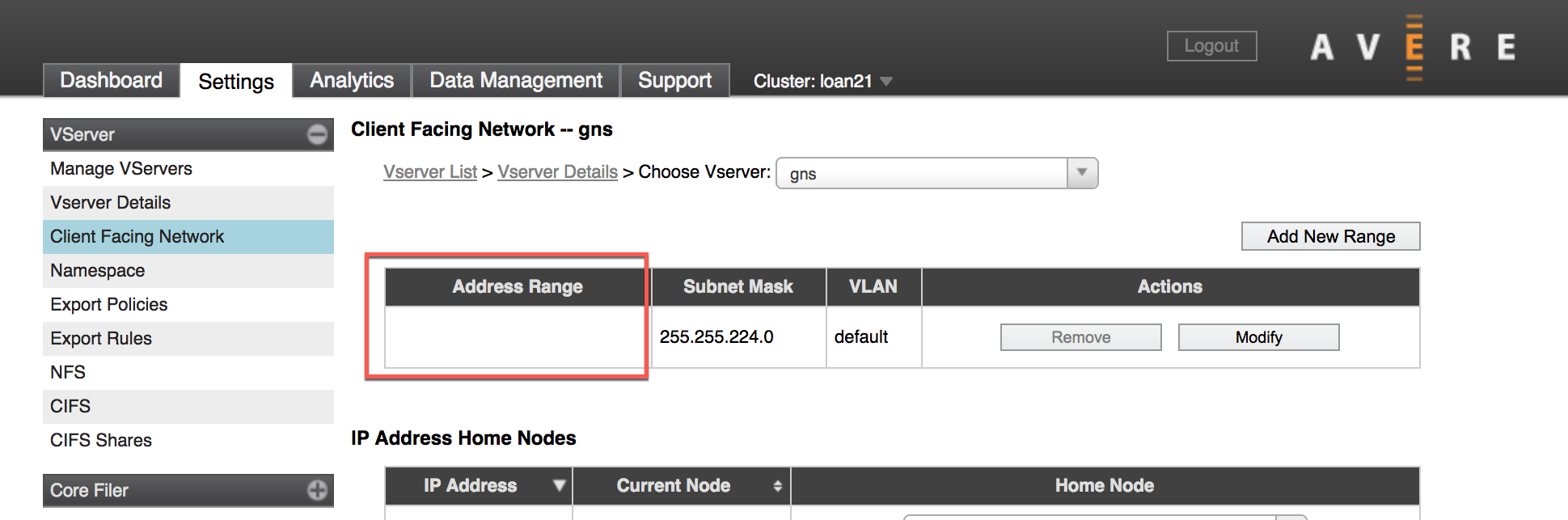
IP 주소와 네임스페이스 경로를 결합하여 탑재 명령의 클러스터 경로를 생성합니다.
클라이언트 탑재 명령 예: mount 10.0.0.12:/sd-access /mnt/fxt {options}
로컬 경로 만들기
탑재 명령의 로컬 경로는 사용자가 정할 수 있습니다. 가상 네임 스페이스의 일부로 원하는 모든 경로 구조를 설정할 수 있습니다. 클라이언트 워크플로에 편리한 네임스페이스 및 로컬 경로를 설계합니다.
클라이언트 측 네임스페이스에 대한 자세한 내용은 클러스터 구성 가이드의 네임스페이스 개요를 참조하세요.
각 클라이언트를 탑재할 때 경로 외에도 아래에서 설명하는 탑재 명령 옵션을 포함합니다.
권장되는 탑재 명령 옵션 사용
클라이언트 탑재를 원활하게 수행하려면 mount 명령에 다음 설정 및 인수를 전달합니다.
mount -o hard,nointr,proto=tcp,mountproto=tcp,retry=30 ${VSERVER_IP_ADDRESS}:/${NAMESPACE_PATH} ${LOCAL_FILESYSTEM_MOUNT_POINT}
| 필수 설정 | 설명 |
|---|---|
hard |
Azure FXT Edge Filer 클러스터에 대한 소프트 탑재는 애플리케이션 오류 및 가능한 데이터 손실과 관련이 있습니다. |
proto=netid |
NFS 네트워크 오류를 적절하게 처리하도록 지원합니다. |
mountproto=netid |
탑재 작업에 대한 네트워크 오류를 적절하게 처리하도록 지원합니다. |
retry=n |
일시적인 탑재 오류를 방지하려면 retry=30을 설정합니다. (포그라운드 탑재에는 다른 값이 권장됩니다.) |
| 기본 설정 | 설명 |
|---|---|
nointr |
클라이언트가 이 옵션을 지원하는 이전 버전의 OS 커널(2008년 4월 이전)을 사용하는 경우에는 해당 옵션을 사용하세요. "intr" 옵션이 기본값입니다. |
다음 단계
클라이언트를 탑재한 후 워크플로를 테스트하고 클러스터를 시작할 수 있습니다.
데이터를 새 클라우드 핵심 파일러(filer)로 이동해야 할 경우 병렬 데이터 수집을 통해 캐시 구조를 활용하세요. vFXT 클러스터로 데이터 이동에 몇 가지 전략이 설명되어 있습니다. (Avere vFXT for Azure는 Azure FXT Edge Filer와 매우 유사한 캐싱 기술을 사용하는 클라우드 기반 제품입니다.)
하드웨어 문제를 해결해야 하는 경우에는 Azure FXT Edge Filer 하드웨어 상태 모니터링을 참조하세요.